

作者:Vernon Roderick, 最近更新:June 10, 2017
如何修復iPhone設備中的Stuck Headphone Mode問題? 在這篇文章中,我們將討論它為什麼會發生,以及一些關於如何擺脫困境的故障排除步驟 耳機模式 在iOS中。
您確定沒有將耳機或耳機插入iPhone設備,但是您經常會“耳機模式“看似被卡住的消息。 這個問題非常麻煩,因為在您插入耳機或耳機之前,您的手機不會發出任何通話,消息,應用程序和通知聲音。 但即使使用一個或進行硬重置,問題也不會消失。
如果您經常參與許多不同的日常活動,其中您嚴重依賴iPhone設備接收電話,消息,電子郵件和其他重要通知,那麼您真的會因為沒有聽到您的電話而感到沮喪收到他們。
此外,您可能會錯過工作或家中的重要消息或警報,這可能會導致更多壓力並使您看起來變得無法生產。 通過探索此類問題的可能原因以及如何修復它以便再次使用它而不會出現問題來防止這種情況發生。
部分1:卡住“耳機模式”的原因2部分:陷入困境的“耳機模式”問題的常見解決方案部分3:使用FoneDog修復陷入困境的“耳機模式”問題 - iOS系統恢復視頻指南:如何在iPhone設備中解決卡住的耳機模式問題
隨著我們對此問題的深入研究,讓我們來看看iPhone設備上出現此類問題的可能原因,以便我們能夠執行正確的解決方案來解決問題。
如果你還記得手裡拿著手機快速浸泡在游泳池裡,或者你跑了幾英里用你的設備打破汗水來幫助你測量你的距離和步數,那麼水或汗水可能已經堵塞了你手機的耳機插孔。
這種情況更有可能發生在較舊的iPhone型號中,因為它們沒有防水特性,但即使是最新推出的防水型號,它們的耳機插孔在浸入過多的水或汗水時仍會受損。

你可能想知道這是怎麼發生的,但是灰塵和棉絨可以很好地積聚在耳機插孔內,可以阻止它與你的耳機或耳機之間的通信。 如果您不使用耳機那麼多,耳機插孔始終打開,就會發生這種情況。
如果您經常停留或進入多塵的地方,您的手機可能會輕易積聚灰塵,導致耳機插孔受阻,從而影響其讀取耳機的方式。
小型寶石也會積聚在耳機插孔內部,手機可能會檢測到耳機或耳機正插入端口。

您最近進行的軟件更新也可能影響了手機的耳機內部操作。 您可以在線搜索此問題並查看您當前的問題 iOS版本 與它有關。
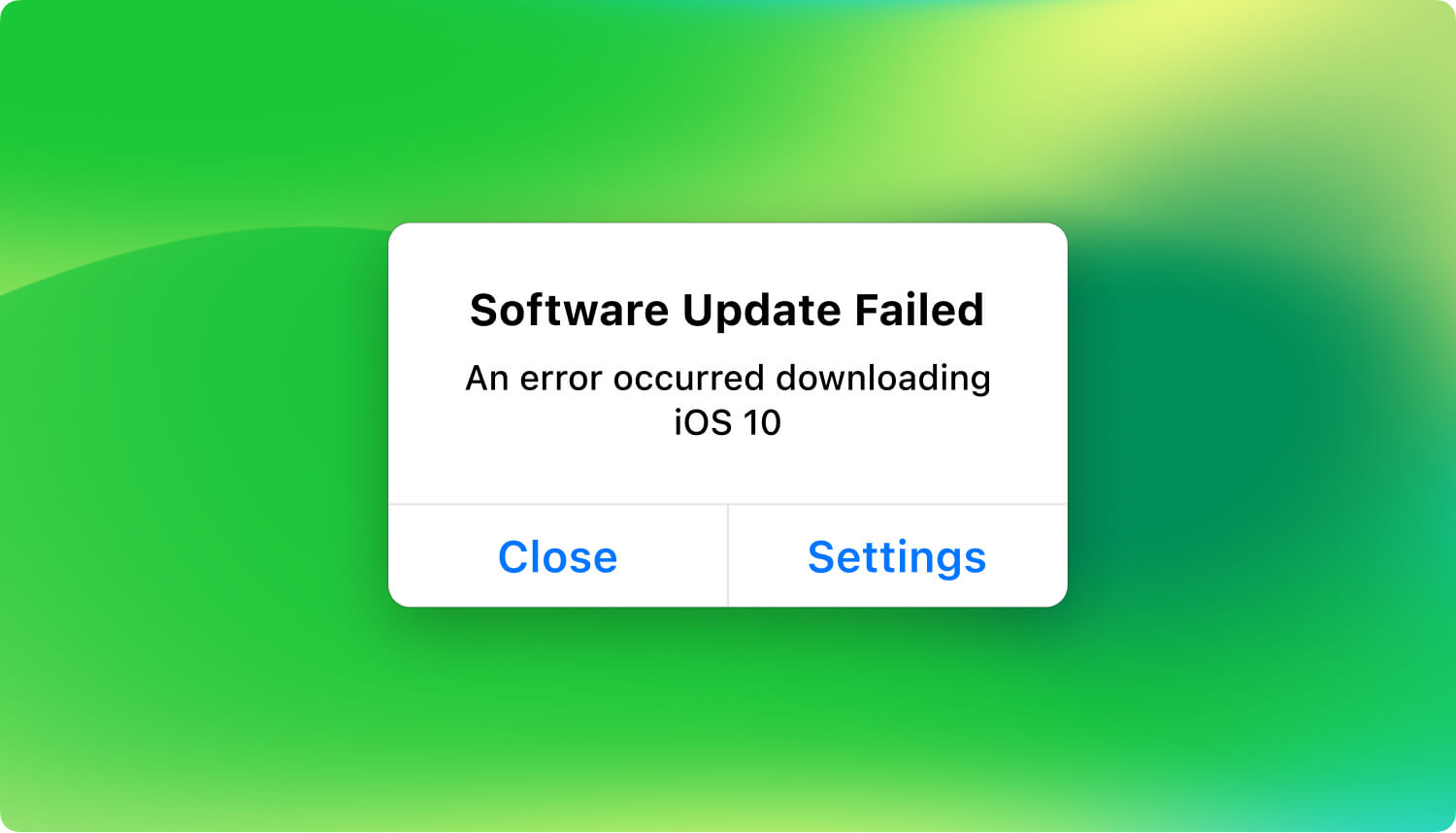
手機被誤用或意外掉落時會發生硬件損壞。 如果您最近遭遇這一不幸事件,很可能是耳機插孔由於硬摔或設備的下部被壓碎或暴露在極熱環境中而損壞。

現在我們已經確定了為什麼您的iPhone遭遇卡住“耳機模式”問題的可能原因,以下是您可以嘗試的以下常見修復:
如果你的iPhone已被浸泡過多的水和汗水,你認為這是導致卡住的耳機插孔故障的原因“耳機模式“,您可以採取以下措施來清理移動設備:
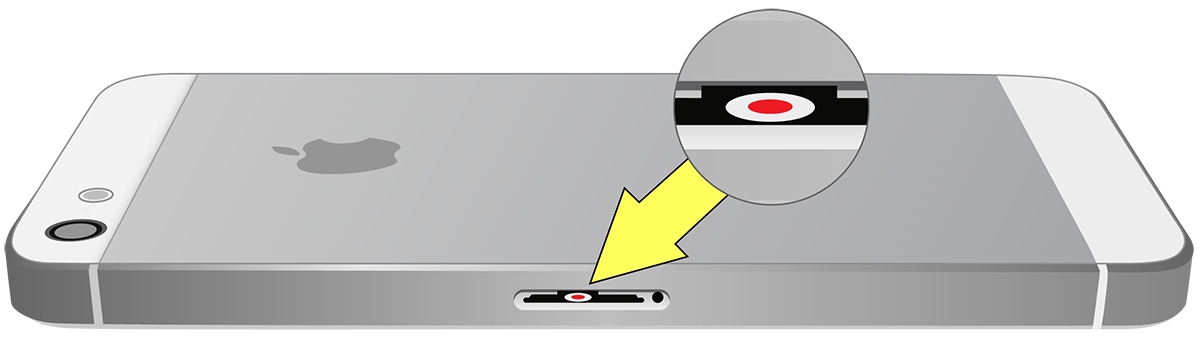
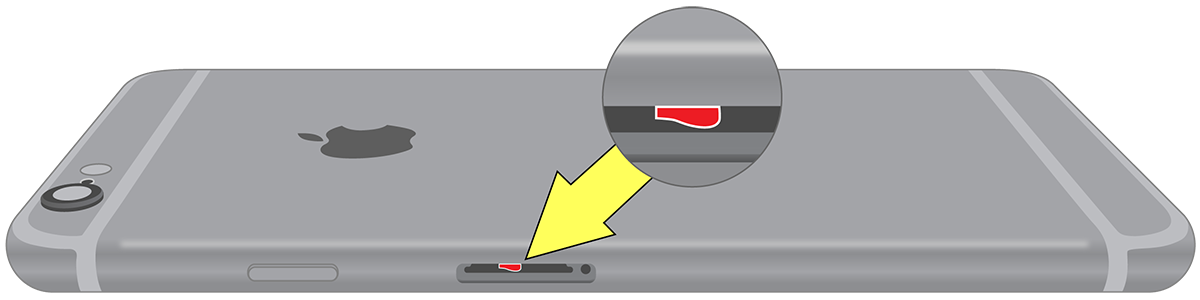
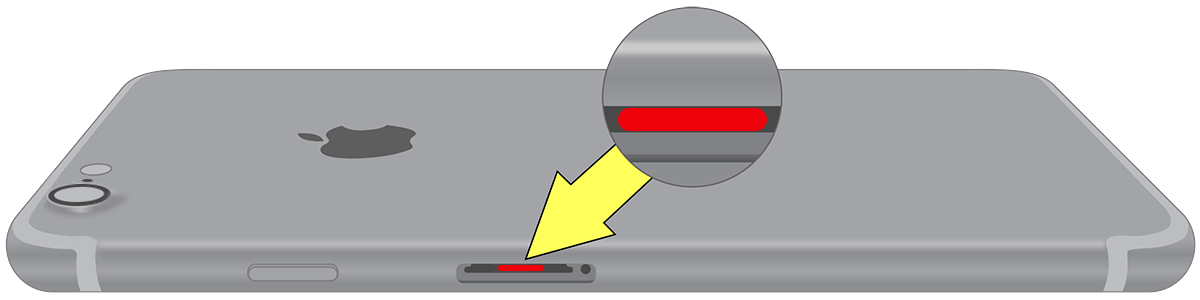
如果您認為iPhone的耳機插孔上有灰塵和絨毛,請使用手電筒檢查端口是否有此類顆粒。 如果有,請在末端使用Q-tip,針或帶有乾布的針。 將其插入耳機插孔,開始清除內部積聚的灰塵和絨毛。
如果您已經看到耳機插孔內部有一些較大的顆粒,請不要在Q-tip,針或針的尖端放一塊布,因為這可能會將它們更多地推到內部,從而更多地觸發“耳機模式”讓它永遠卡在你的手機上。 使用吸管在耳機插孔內吹少量風,這樣內部卡住的顆粒就會移動,一旦移開就很容易被移除。

如果軟件更新錯誤導致卡住“耳機模式”問題,那麼您可以做的最好的事情是從Apple獲取最新的軟件更新, 設置 > 一般 > 軟體 提交.
您還可以恢復到以前的iOS版本,其中沒有發生上述問題。 要降級到手機上的最新iOS版本,請獲取該iOS版本的IPSW文件並使用iTunes將其安裝到您的設備,但不要忘記在其他任何事情之前執行手機備份。
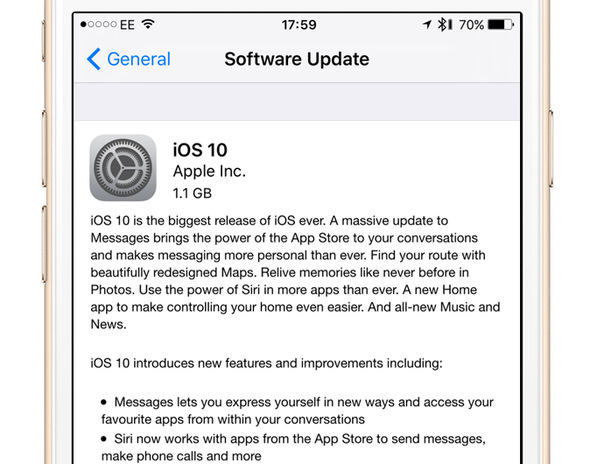
如果您的iPhone出現嚴重撞擊或嚴重跌落,可能會導致耳機插孔損壞。 如果您遇到這種硬件損壞,您可以將設備帶到專業的移動維修中心並檢查手機。 儘管您可能無法在手機上免費維修,因為這樣的硬件損壞可能會很昂貴。 但是,如果您的手機保修期仍然有效,請先將其帶到當地 蘋果商店 或客戶服務中心,並驗證保修是否可以涵蓋此類損壞。

iOS系統是一款真正強大的移動操作系統,可為用戶提供安全性和保證,使他們在使用Apple設備時可獲得最佳,最可靠的移動體驗。 但即使它是iOS,它仍然可能容易出現與軟件相關的問題,例如卡住的“耳機模式”。
這個問題很煩人,但不要擔心 - 我們有 FoneDog工具包 - iOS系統恢復 幫助您修復手機當前的iOS系統並修復上述問題,阻止您在接到電話,消息和通知時收到提醒或通知。 按照以下步驟使用我們的FoneDog工具包:
準備好您的台式電腦或筆記本電腦並下載我們的 FoneDog工具包應用程序。 下載後,將其安裝到您的計算機上。 安裝完成後,啟動程序並查看它是否顯示在主菜單窗口中。 這樣做時,請將iPhone設備連接到計算機。
啟動程序並將移動設備連接到計算機後,請確保FoneDog工具包已檢測到您的iPhone。 這是執行此操作的必要步驟,程序可以繼續執行iOS系統恢復或修復的後續步驟。
我們的dr.fone工具包具有多種菜單,具體取決於您對iPhone設備的需求,該設備也具有與Android設備相同的功能集。 既然你的目標是修理手機並擺脫卡住的“耳機模式“問題,你需要去”iOS系統恢復“模塊。 此菜單由齒輪圖標表示,其內部帶有扳手。 選擇此菜單以進入下一頁並查看提醒,以便在執行修復過程之前註意。

在繼續進行iOS恢復的下一步之前,請注意FoneDog工具包給出的以下要點:
記下這些提醒後,點擊“開始“按鈕繼續。

我們的FoneDog工具包“系統恢復“模塊能夠找到並下載與您的iPhone設備最兼容的固件包,並使用其所具有的下拉字段中設置的值執行這些操作,這些值對應於iPhone的設備類型,型號,序列號和當前值iOS版。
這就是為什麼在第二步,您需要確保FoneDog工具包已成功檢測到您的手機,因為程序將使用這些規範來查找要在您的設備上安裝的正確固件。 要繼續,請點擊“資料下載“按鈕,等待程序完成為您的移動設備下載程序包。
另外,還有“複製“按鈕,允許您從您選擇的瀏覽器下載固件包,或者當您已在計算機上安裝固件包時。 下載固件後,單擊“使用”選擇“按鈕。 程序將檢測您的選擇以觸發恢復過程。
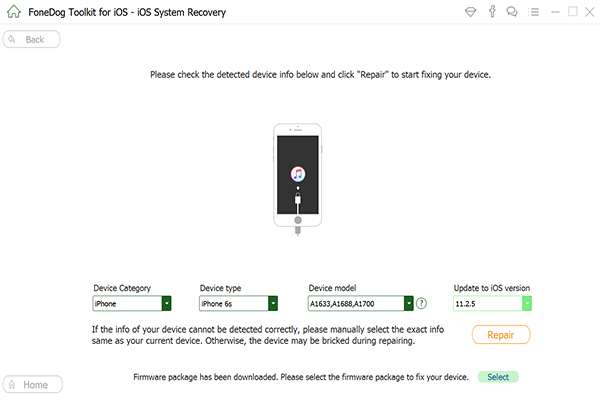
這是一個自動步驟 - 在FoneDog工具包下載固件包之後,它將自動啟動恢復或修復過程。 在應用程序完成修復之前,您需要再等一段時間。 它已經完成的標誌是你的iPhone開始啟動時,它會向你顯示Apple徽標,直到手機完全打開。
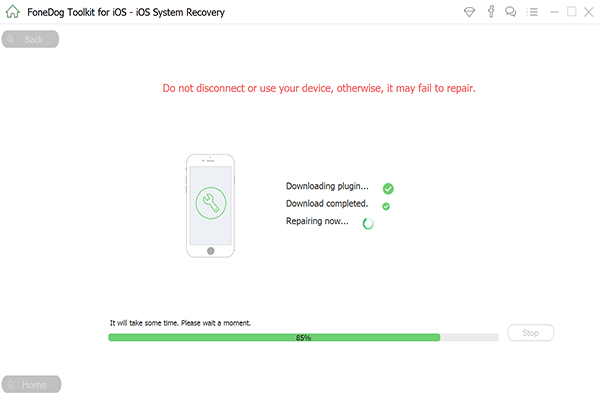
恢復過程結束後,您現在可以檢查手機並驗證卡住的“耳機模式”問題是否仍然存在。 去做這個:
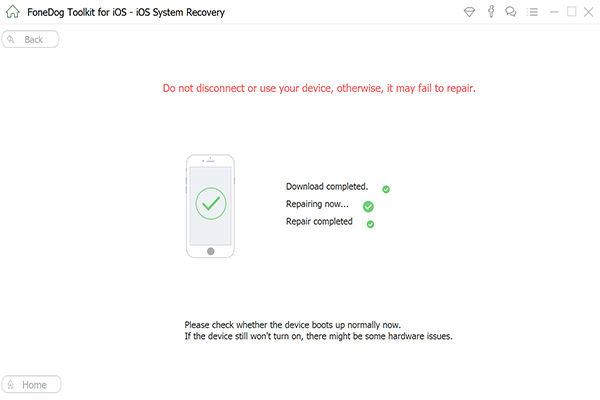
一旦陷入困境“耳機模式“問題再次存在,重要的是要快速修復它,因此從長遠來看它不會給你帶來任何問題。 使用iPhone時,請確保不要讓它浸透水或汗水 - 使用防水外殼保護它,並防止耳機插孔變成污垢,灰塵,棉絨和小石頭的小房間。
如果因意外碰撞或跌落而損壞您的iPhone,最好立即將其帶到授權的Apple客戶服務中心進行檢查和維修,但如果是軟件問題,我們的 FoneDog工具包 - iOS系統恢復 肯定可以幫你修復卡住的“耳機模式“問題一旦再次出現。
發表評論
留言
熱門文章
/
有趣無聊
/
簡單難
謝謝! 這是您的選擇:
Excellent
評分: 4.7 / 5 (基於 83 個評論)